
L'éditeur PHP Zimo vous donnera une introduction détaillée au didacticiel d'activation de l'enregistrement sur écran bleu dans le système Win10. Lors de l'utilisation du système Win10, des erreurs d'écran bleu se produisent souvent. Il est très important de comprendre les détails de l'erreur d'écran bleu pour résoudre le problème. L'activation de la fonction d'enregistrement sur écran bleu peut aider les utilisateurs à mieux résoudre les problèmes du système et à améliorer la stabilité du système. Le didacticiel suivant vous expliquera comment activer la fonction d'enregistrement sur écran bleu dans le système win10 et la maîtriser rapidement et facilement !
1. Utilisez la combinaison de touches win+r sur le bureau pour ouvrir la fenêtre d'exécution, entrez la commande regedit et appuyez sur Entrée, comme indiqué dans la figure ci-dessous :
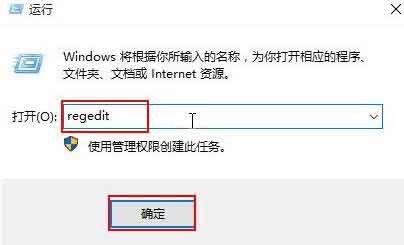
2 Dans l'éditeur de registre ouvert, développez [HKEY_LOCAL_MACHINESYSTEMCurrentControlSetControl. CrashControl] dans l'ordre. Créez une nouvelle valeur DWORD (32 bits) dans la fenêtre de droite et nommez-la DisplayParameters, comme indiqué dans la figure ci-dessous :
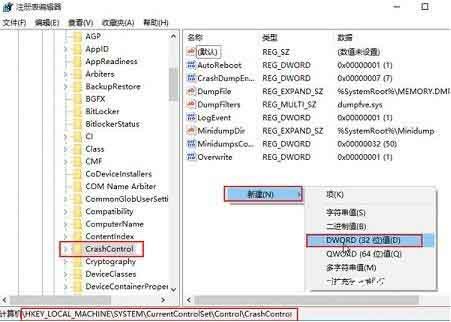
3. Double-cliquez sur la nouvelle valeur, remplacez les données numériques par [. 1], puis cliquez sur OK, comme indiqué dans la figure ci-dessous :
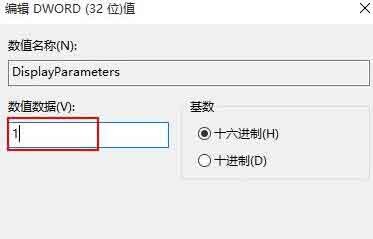
Ce qui précède est le contenu détaillé de. pour plus d'informations, suivez d'autres articles connexes sur le site Web de PHP en chinois!
 Le commutateur Bluetooth Win10 est manquant
Le commutateur Bluetooth Win10 est manquant
 Pourquoi toutes les icônes dans le coin inférieur droit de Win10 apparaissent-elles ?
Pourquoi toutes les icônes dans le coin inférieur droit de Win10 apparaissent-elles ?
 La différence entre le sommeil et l'hibernation Win10
La différence entre le sommeil et l'hibernation Win10
 Win10 suspend les mises à jour
Win10 suspend les mises à jour
 Que faire si le commutateur Bluetooth est manquant dans Windows 10
Que faire si le commutateur Bluetooth est manquant dans Windows 10
 win10 se connecte à une imprimante partagée
win10 se connecte à une imprimante partagée
 Nettoyer les fichiers indésirables dans Win10
Nettoyer les fichiers indésirables dans Win10
 Comment partager une imprimante dans Win10
Comment partager une imprimante dans Win10